Slik fjerner du mikrofonknappen fra ditt iPhone-tastatur

Diktateknappen på iOS-tastaturet er omtrent det verste stedet du kan forestille deg. På iPhone spesielt er det vanskelig å treffe mellomromstasten uten å starte opp diktat. Hvis du ikke bruker diktat, kan du fjerne mikrofonknappen ved å deaktivere diktat helt.
Stemme diktat på iPhone kan sikkert være nyttig, og at mikrofonen ikke er så dårlig på en iPad siden du har mye mer skjerm fast eiendom å leke med. Men på iPhone er plassen problematisk. Du kan alltid gå til et tredjeparts tastatur, men hvis du ikke bruker diktat, slår du av den enkleste måten å kvitte seg med tastaturknappen. Og ikke bekymre deg, å slå av diktat vil ikke påvirke din evne til å bruke Siri.
For å komme i gang åpner du appen Innstillinger og klikker på Generelt.
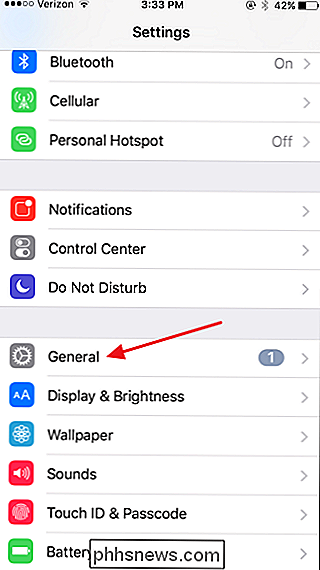
I de generelle innstillingene blar du ned og trykker på Tastatur.
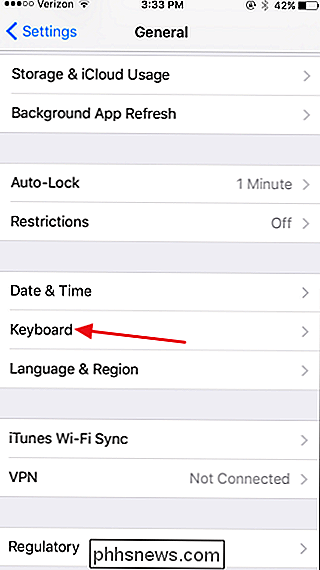
På skjermbildet Tastatur ruller du til bunnen av listen og slår av "Aktiver diktat" -innstillingen.
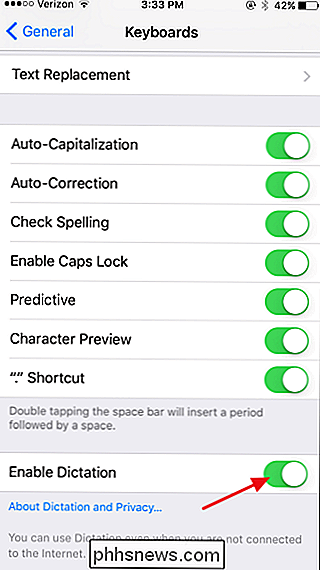
Lukk Innstillinger-appen og test testen på tastaturet. Du får se at mikrofonknappen er borte, mellomromstasten er bredere, og alt er riktig med verden.
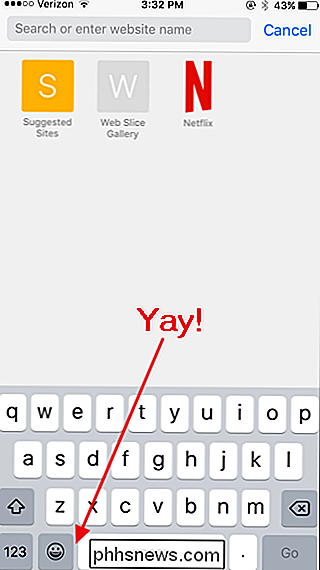
Det er alt der er til det. Det blir ikke mye enklere når du skjønner at det er en funksjon du kan deaktivere.

Når folk flest tenker på å sortere tekst i et program, tenker de på å sortere celler i et Excel-regneark. Du kan imidlertid sortere tekst i Word så lenge det er noe som forteller Word der de forskjellige delene av teksten begynner og slutter.I denne artikkelen vil jeg vise deg et par måter du kan sortere tekst, lister og tabeller på i Word. Merk a

Hvordan lage en film med iMovie på en iPhone eller iPad
Apples iMovie-applikasjon kommer gratis med nye iPhones og iPads. Det lar deg lage hjemmevideoer, kombinere flere klipp, sette inn bilder, legge til overganger, bruke et lydspor og bruke andre effekter. Hvis du bare vil trimme en video eller klippe ut et klipp, kan du bruke Photos-programmet . Men for noe mer komplisert, vil du bruke iMovie.



